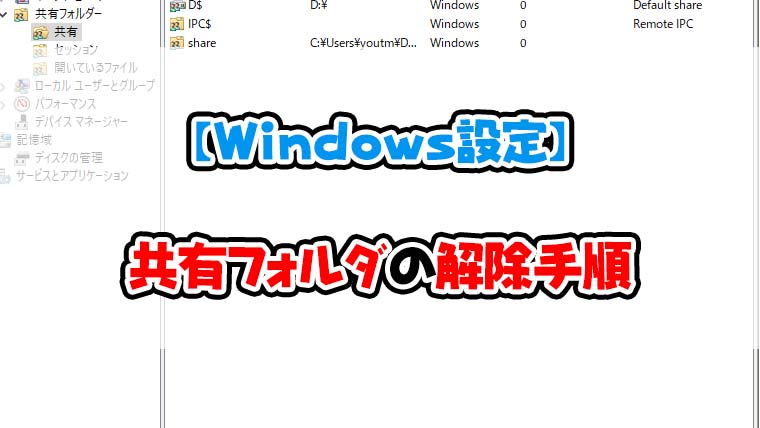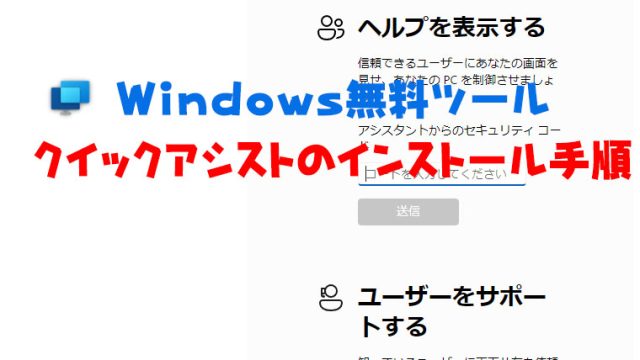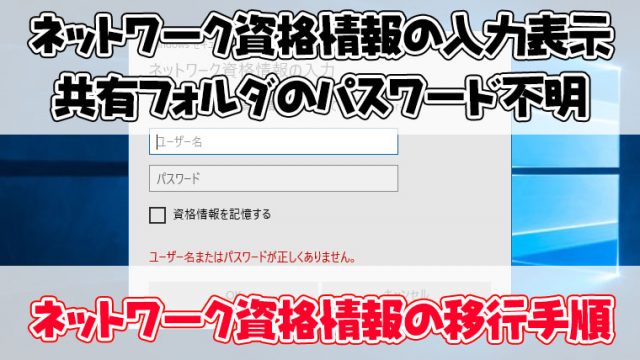スポンサーリンク
共有フォルダの設定を行っているフォルダの共有を解除したい場合は下記の手順で共有の設定を解除してください。
また、使っているパソコンの共有フォルダの一覧を表示させたい場合は下記の記事を参照して共有フォルダの一覧を表示させてください。
https://youtm-log.com/setting/windows-setting/share_folder_all_display/
共有フォルダの解除設定
- 共有解除したいフォルダを右クリック
- プロパティをクリック
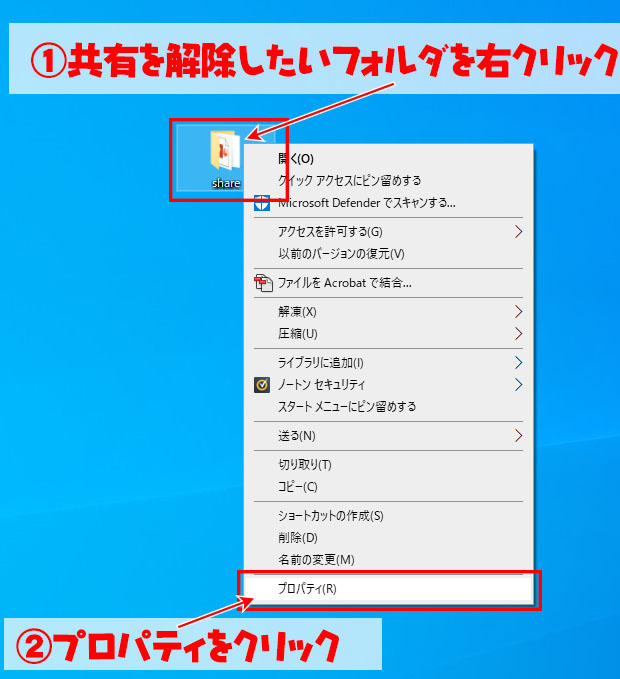
- 共有のタブをクリック
- 詳細な共有をクリック
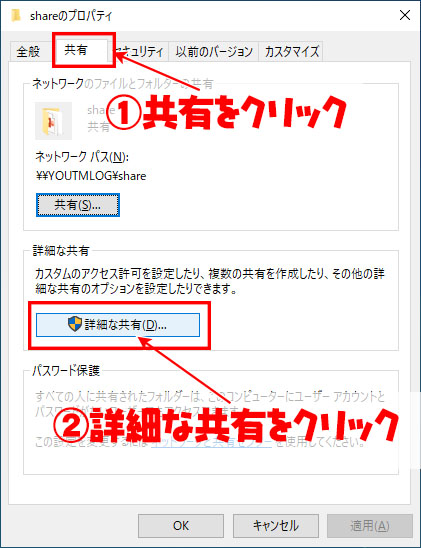
- このフォルダーを共有するのチェックを外す
- OKをクリック
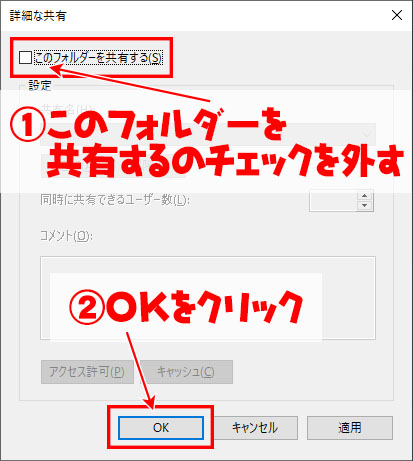
- 閉じるをクリック
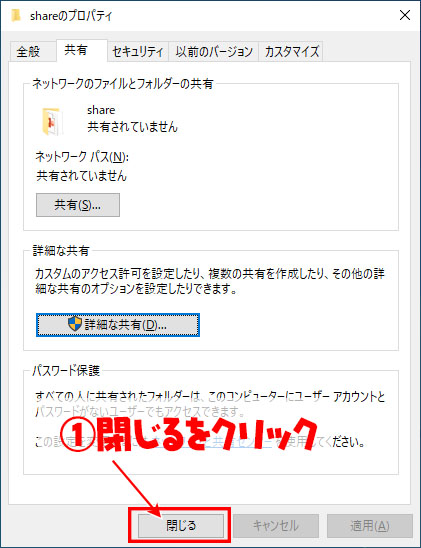
上記の手順で共有設定を解除することが出来ます。
共有フォルダの一覧から共有の解除手順
下記の手順で共有フォルダの一覧を表示させる。

【Windows】すべての共有フォルダを表示させる手順パソコンに設定している共有フォルダを覚えていないと、意図しないフォルダが共有されている場合があります。 その時はこの記事の手順を参...
- 共有を解除したい共有フォルダを右クリック
- 共有の停止をクリック
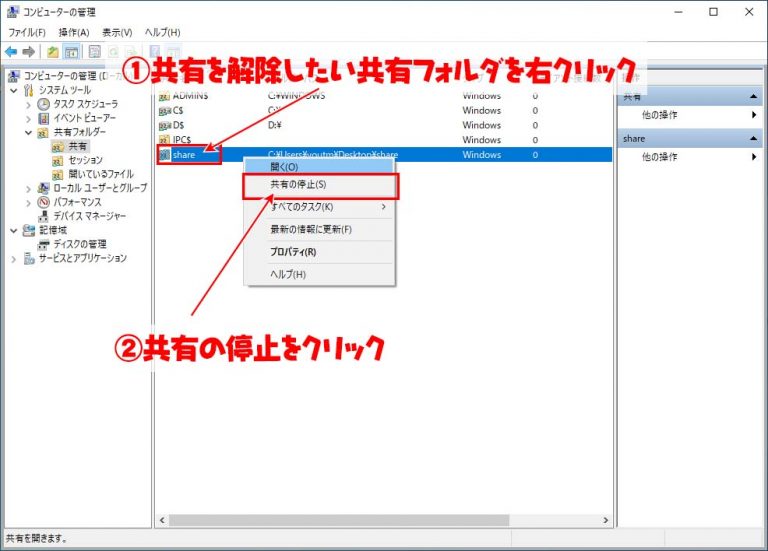
上記の手順でも共有設定を解除することが出来ます。
まとめ
必要に応じて共有の設定を解除しましょう。
共有の設定を行いたい場合は以下記事を参照してください。
ネットワーク上誰でもアクセスできる共有フォルダの設定手順

共有フォルダの設定手順共有フォルダとはその名の通り、フォルダー内のファイルをネットワーク内の別のパソコンと共有する機能です。 共有フォルダーを利用するに...
アクセス制限を設定する場合の共有フォルダの設定手順

【Windows】アクセス権がある共有フォルダの作り方Windows10では標準の設定ではアクセス権がない共有フォルダへのアクセスに制限がかかっていて、共有フォルダのアクセス権がEvryon...
スポンサーリンク
スポンサーリンク